Win10用文件夹右键属性后消失怎么办?Win10在用户文件夹右键属性后消失的找回方法
分类:win10教程 2021-11-04
导读: Win10用文件夹右键属性后消失怎么办?Win10在用户文件夹右键属性后消失的找回方法--近期使用Win10系统的用户称遇到了这样子的问题:在桌面有一个用户文件夹,在该文件夹上右键点击属性后就消失了,去回收站看了没有,恢复文件也没有,针对这一问题该如何解决呢?出现这一问题一般是桌面图标...
近期使用Win10系统的用户称遇到了这样子的问题:在桌面有一个用户文件夹,在该文件夹上右键点击属性后就消失了,去回收站看了没有,恢复文件也没有,针对这一问题该如何解决呢?出现这一问题一般是桌面图标设置那里没有打上用户文件夹勾选导致的,大家可以参考小编下面分享的操作方法来进行操作解决问题。
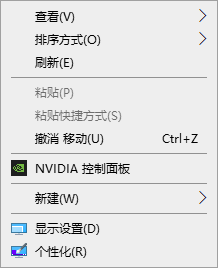
Win10在[用户]文件夹右键属性后消失的找回方法
1、在桌面单击鼠标右键,选择【个性化】;
2、在左侧点击【主题】;
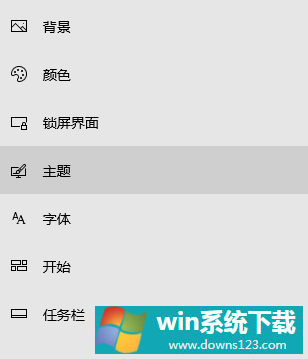
3、在右侧点击【桌面图标设置】,在比较下面的,往下拉一点;

4、打开后勾选【用户的文件】,点击确定保存设置即可。
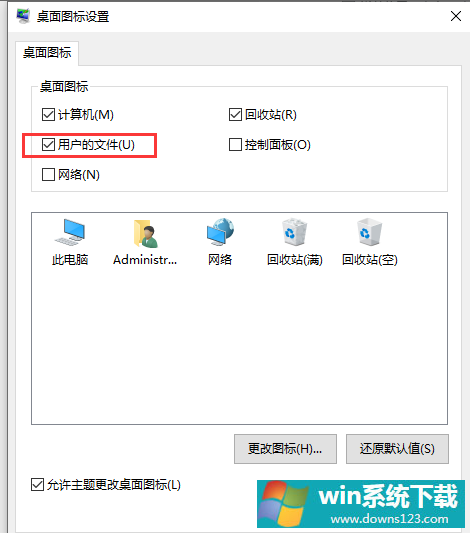
完成设置了,我们快速桌面上看一看【用户】文件夹吧。


